取消win10节能模式的详细教程 怎么样取消win10节能模式
更新时间:2023-03-22 08:40:22作者:jiang
windows10系统新增加节能模式,开启节能模式虽然可以节省电源,但是开启之后会占用系统大部分资源,配置低的电脑开启后经常会出现卡顿。所有一些用户想要取消win10节能模式,这要怎么操作?本篇经验和大家分享设置步骤。
1、首先我们在电脑的桌面,鼠标右键点击,再点击个性化设置。
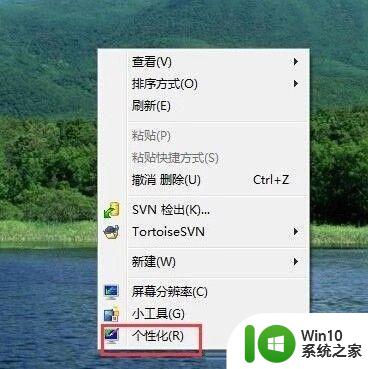
2、在个性化设置窗口,点击最右下角的屏幕保护程序,进入下一步。
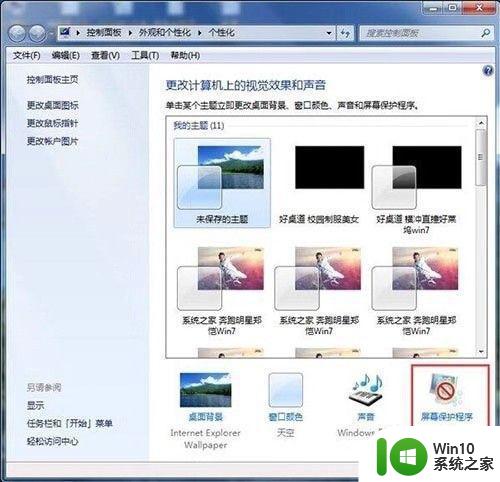
3在屏幕保护程序窗口中点击更改电源设置,如图所示:
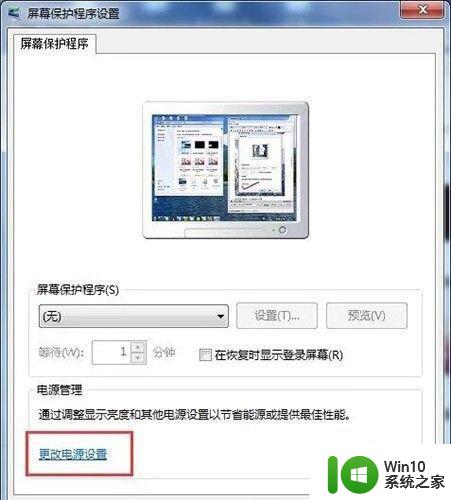
4、在电源选项的节能选项中,点击后面的更改计划设置。
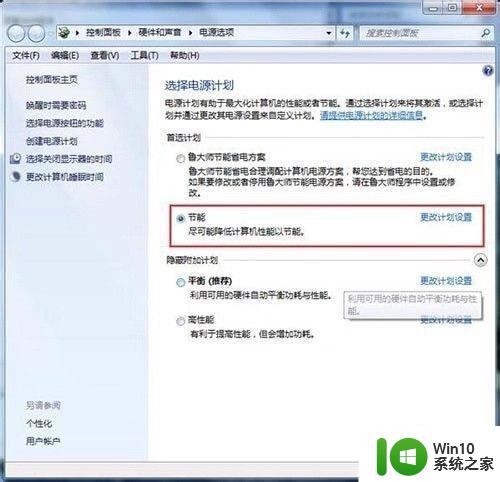
5、分别将关闭显示器的时间设为从不,计算机进入休眠状态的时间也设为从不。
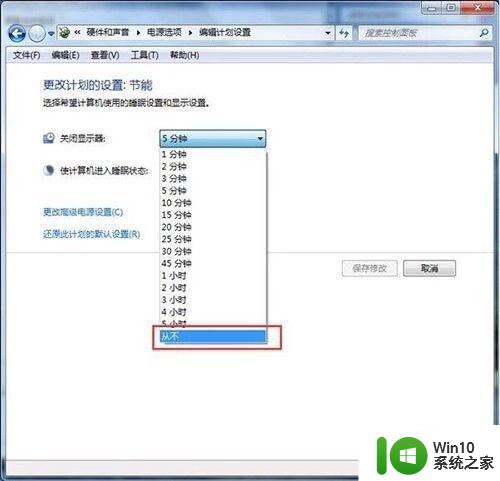
6、最后点击保存修改设置,点击确定电脑便关闭了自动节能模式。
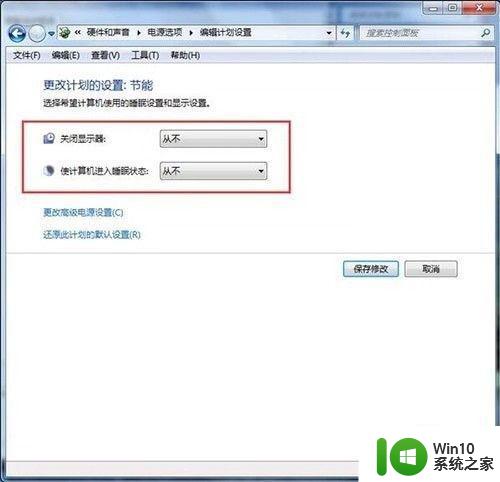
对于配置较低的电脑来说,开启win10系统节能模式会出现卡机、黑屏等情况,所以小编建议还是关闭。
取消win10节能模式的详细教程 怎么样取消win10节能模式相关教程
- win10打开节能模式的方法 win10节能模式怎么开启
- win10节能模式切换高性能模式设置方法 win10节能模式怎么切换高性能模式
- win10节能模式怎么打开 Windows10如何自动开启节能模式
- win10如何开启节能模式 win10如何设置默认节能模式
- win10护眼模式怎么关闭 如何取消win10护眼模式的豆沙绿色调
- win10兼容模式怎么取消 win10关闭兼容模式的方法
- window节电模式 电脑win10系统如何开启节能模式
- win10笔记本电脑如何设置节能模式 win10笔记本电脑如何调节节能模式
- win10桌面磁贴模式怎么关闭 如何取消win10桌面显示磁贴模式
- 取消Win10系统睡眠模式唤醒密码的方法 如何取消Win10系统睡眠模式唤醒密码
- win10系统怎么取消安全模式 win10安全模式如何退出
- w10设置节电模式的方法 Windows 10如何设置节能模式
- win10玩只狼:影逝二度游戏卡顿什么原因 win10玩只狼:影逝二度游戏卡顿的处理方法 win10只狼影逝二度游戏卡顿解决方法
- 《极品飞车13:变速》win10无法启动解决方法 极品飞车13变速win10闪退解决方法
- win10桌面图标设置没有权限访问如何处理 Win10桌面图标权限访问被拒绝怎么办
- win10打不开应用商店一直转圈修复方法 win10应用商店打不开怎么办
win10系统教程推荐
- 1 win10桌面图标设置没有权限访问如何处理 Win10桌面图标权限访问被拒绝怎么办
- 2 win10关闭个人信息收集的最佳方法 如何在win10中关闭个人信息收集
- 3 英雄联盟win10无法初始化图像设备怎么办 英雄联盟win10启动黑屏怎么解决
- 4 win10需要来自system权限才能删除解决方法 Win10删除文件需要管理员权限解决方法
- 5 win10电脑查看激活密码的快捷方法 win10电脑激活密码查看方法
- 6 win10平板模式怎么切换电脑模式快捷键 win10平板模式如何切换至电脑模式
- 7 win10 usb无法识别鼠标无法操作如何修复 Win10 USB接口无法识别鼠标怎么办
- 8 笔记本电脑win10更新后开机黑屏很久才有画面如何修复 win10更新后笔记本电脑开机黑屏怎么办
- 9 电脑w10设备管理器里没有蓝牙怎么办 电脑w10蓝牙设备管理器找不到
- 10 win10系统此电脑中的文件夹怎么删除 win10系统如何删除文件夹
win10系统推荐
- 1 系统之家ghost win10 32位中文旗舰版下载v2023.04
- 2 雨林木风ghost win10 64位简化游戏版v2023.04
- 3 电脑公司ghost win10 64位安全免激活版v2023.04
- 4 系统之家ghost win10 32位经典装机版下载v2023.04
- 5 宏碁笔记本ghost win10 64位官方免激活版v2023.04
- 6 雨林木风ghost win10 64位镜像快速版v2023.04
- 7 深度技术ghost win10 64位旗舰免激活版v2023.03
- 8 系统之家ghost win10 64位稳定正式版v2023.03
- 9 深度技术ghost win10 64位专业破解版v2023.03
- 10 电脑公司win10官方免激活版64位v2023.03